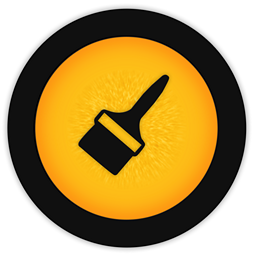
aimp 皮肤编辑制作(AIMP Skin Editor)
v4.70.2223 绿色版- 软件大小:15.8 MB
- 更新日期:2020-07-27 14:46
- 软件语言:简体中文
- 软件类别:杂类工具
- 软件授权:免费版
- 软件官网:待审核
- 适用平台:WinXP, Win7, Win8, Win10, WinAll
- 软件厂商:

软件介绍 人气软件 下载地址
AIMP Skin Editor是一款简单易用的aimp 皮肤编辑制作工具,软件为允许用户对AIMP应用定制个性化皮肤,您可以对DSP插件信息、书签、均衡器、播放器状态、播放列表管理等进行全面的自定义,并为用户提供了构建皮肤、构建皮肤并运行、内嵌字体、皮肤属性、自定义本地化、自定义提供程序、资源库等丰富的功能,而且在工作区还具有标尺、显/隐藏辅助线等多种辅助工具,便于用户更好的进行编辑与设计,其具备了极其直观的操作界面,使用起来非常的方便,有需要的用户赶紧到本站下载吧!
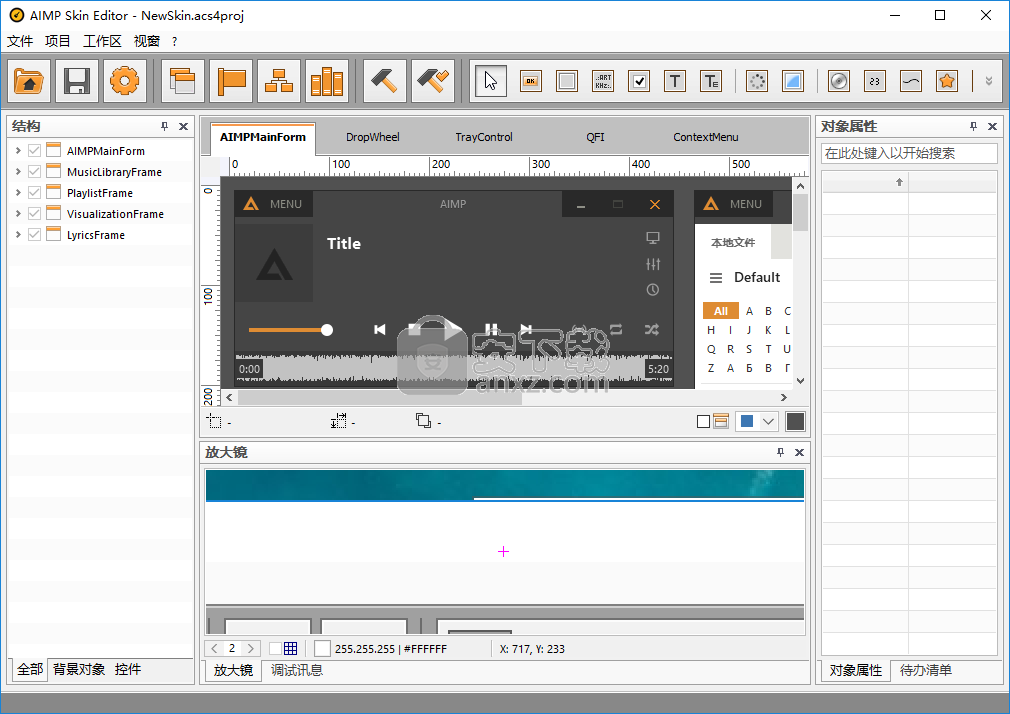
软件功能
1.多格式播放-支持.CDA, .AAC, .AC3, .APE, .DTS, .FLAC, .IT, .MIDI, .MO3, .MOD, .M4A, .M4B, .MP1, .MP2, .MP3,.MPC, .MTM, .OFR, .OGG, .OPUS, .RMI, .S3M, .SPX, .TAK, .TTA, .UMX, .WAV, .WMA, .WV, .XM等格式。
2.输出支持-DirectSound / ASIO / WASAPI / WASAPI Exclusive
3.采用18波段均衡器和内置音效|混响,合唱,镶边,音高,节奏,回声,速度,低音,增强
4.32位音频处理-拥有最好的音质
5.支持处理多个播放列表
6.支持插件-您可以添加新的工具或扩展现有的多用户模式
7.支持全热键-配置本地和全局热键,如你所愿
8.支持文件搜索-您可以在所有打开的播放列表搜索文件
9.支持创建书签和回放队列
10.支持换肤和多种语言界面
11.支持coverart下载-搜索和下载专辑封面来自互联网简单的调度程序
12.支持闹铃和自动关机-你可以边听最喜欢的音乐,睡眠,只是设置定时关机在给定的时间或在播放完。
13.支持音频格式转换
14.支持网络广播-听录音,捕获网络电台ogg / WAV/MP3/AAC/AAC+格式,在线广播浏览器的Shoutcast和Icecast服务查看目录
15.支持标签编辑器-你可以很容易地编辑音频文件标签重命名文件组,通过模板或应用标签的一组文件的文件排序
16.支持音频库管理-您可以轻松地组织您的音乐,将标记听了的轨道,保持播放统计。
软件特色
专为AIMP粉丝设计,该应用程序允许他们设计多个独特的个性化皮肤,然后可用于定制流行播放器的外观。
皮肤引擎:自定义可能的比例因子已扩展至500%
编辑器:添加播放/暂停模式的模拟。按下Alt键时,通过单击播放/暂停/停止按钮可以打开/关闭仿真
编辑:Bliss和Dark Bliss皮肤现在用作模板
Bindings编辑器 - 添加了重新排序源的功能
添加了将显示加载/保存操作进度的对话框
使用皮肤引擎的最新更改进行构建
使用说明
自动隐藏
用于提供自动隐藏的两个参数:AutoHide 和 AutoHideParentSizeThreshold.
当Parent(祖元素)的尺寸小于 AutoHideParentSizeThreshold 中指定的值时,AutoHide 属性允许元素隐藏。
注意:1、AutoHide 仅适用于那些不等于 laClient 的元素Alignment方式。
2、如果元素在垂直方向对齐(Alignment = laTop,laBottom),AutoHideParentSizeThreshold将与Parent的高度一致。否则它以宽度操作。
3、对于具有AutoHide = True的元素,不建议与任何服务绑定Visibility接入点的值,以免发生冲突。
任务:有必要设置 Tray Control(迷你播放器),以便在水平方向上拉伸时,还有一个带有附加按钮的容器。
主容器 Tray Control 将有一个绑定laTop和在水平方向调整大小的权限(AllowResizeByWidth = True)。
隐藏容器(红色)将有一个绑定laLeft(AutoHideParentSizeThreshold将以主要祖容器的宽度操作)。
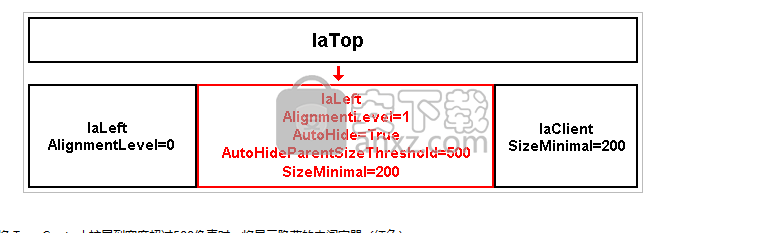
它将如下操作:默认情况下,左右容器(黑色)可见。当将 Tray Control 扩展到宽度超过500像素时,将显示隐藏的中间容器(红色)。
背景对象可见性控制
过将播放列表停靠到主窗口的示例研究背景对象的可见性控制。在停靠窗口粘入一个完整的窗口,看上去通常作为一个完整的单位。这是由于更换了主窗口和播放列表的部分纹理。
方法 1
制作以下皮肤结构:
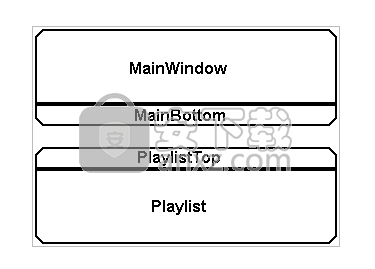
其中MainWindow和Playlist分别是主窗口和播放列表的主体;
MainBottom和PlaylistTop是在停靠和取消停靠播放列表的模式中有不同视图的容器或纹理。
为实现这个目标,它们的背景显示模式应该包括两帧:

为了提供帧切换的可能性,需要分配绑定链接(如果播放列表被取消停靠或隐藏,则PlaylistFrameSite Visibility服务返回0,如果播放列表停靠到主窗口并且可见,则返回1):

为PlaylistTop分配一个类似的链接(如果播放列表被取消停靠,则PlaylistFrame Docked服务返回0,如果播放列表停靠到主窗口,则返回1):

现在将播放列表窗口停靠到主窗口之后,我们将得到以下视图:
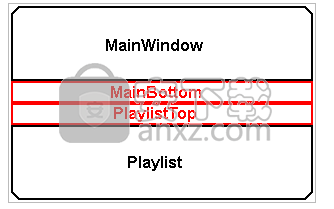
通过将播放列表停靠到主窗口的示例研究背景对象的可见性控制。在停靠窗口粘入一个完整的窗口,看上去通常作为一个完整的单位。这是由于更换了主窗口和播放列表的部分纹理。
方法 2 (通用)
此方法允许您绘制不同大小的替换容器/纹理。
制作这种皮肤结构:
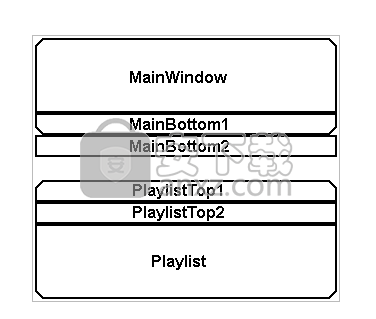
其中MainWindow和Playlist分别是主窗口和播放列表的主体;
MainBottom1和PlaylistTop1是在主窗口和播放列表解除停靠时将可见的容器或纹理:
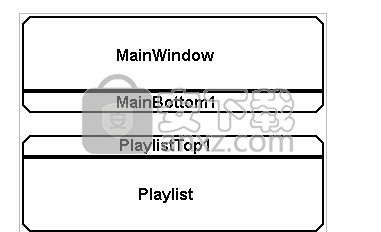
如果将播放列表停靠到主窗口,则显示MainBottom2和PlaylistTop2。
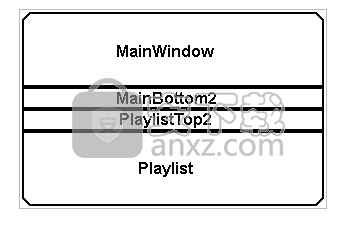
为了所有这些工作,有必要设置链接(如果播放列表解除停靠或隐藏,PlaylistFrame Visibility服务返回0;如果播放列表停靠到主窗口并可见,则返回1. 如果播放列表解除停靠,PlaylistFrame Docked服务返回0;如果播放列表停靠到主窗口,则返回1):
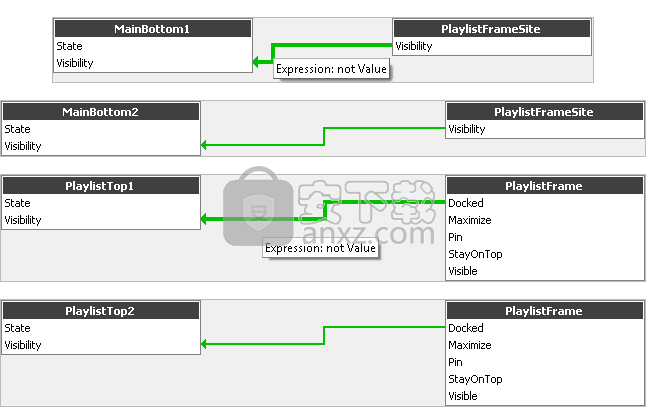
浮动面板
浮动面板是当鼠标指针跨越边界并进入任何特定热区时出现的面板,当指针离开该区域时,该面板消失。此方法可以减少UI负载:隐藏不经常访问的元素,但是所有这些元素都依然在附近。
步骤 1:制备视觉元素。
我们有一个只有专辑封面的主窗口。我们希望使用播放控制按钮制作小型浮动面板LayoutContainer。皮肤结构如下所示:

正如你所看到的,控制按钮很容易在封面上丢失。因此,有必要为浮动面板制作背景。这里有个细微的点,因为面板是一个背景对象,它的纹理将在渲染控件之前进行渲染。这意味着我们的弹出式面板的背景将被绘制在专辑封面后面。您可以通过使用任何活动元素(例如,文本标签)作为背景来解决此问题。
为此,在弹出面板中创建一个文本标签,为其分配一个背景纹理(在我们的示例中它是一个半透明矩形),将它放置到浮动面板的正确位置。为了让文本标签可以位于控制按钮后面,必须将其Z-Order值设置为0:
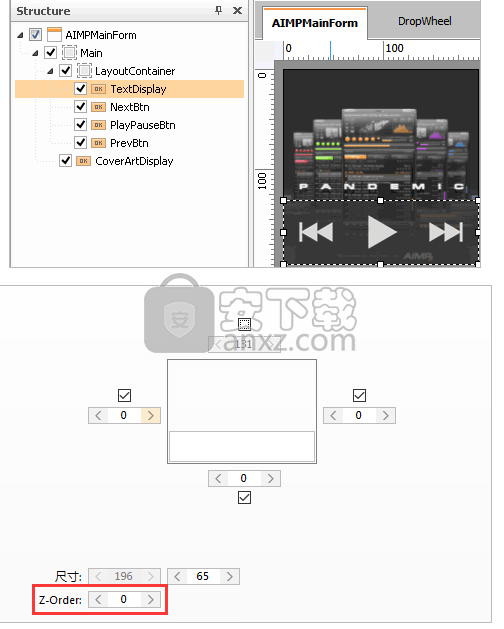
步骤 2:绑定。
专辑封面显示和弹出式面板位于一个公共容器Main中。
构建到此公共容器的链接。绑定链接如下所示:

服务 IsActive 显示容器现在是否处于活动状态。
如果容器或其子元素之一是活动的,则该容器被称为活动的。相应的,当元素被聚焦,或者鼠标指针被放置在该元素上时,元素的活动状态应当被读取。
现在当鼠标指针位于专辑封面显示区域时会出现LayoutContainer面板,并且如果鼠标指针离开该区域时,面板将会隐藏。
选项分组
方法 1
它类似于简单按钮,但绑定链接的参数将有所不同:
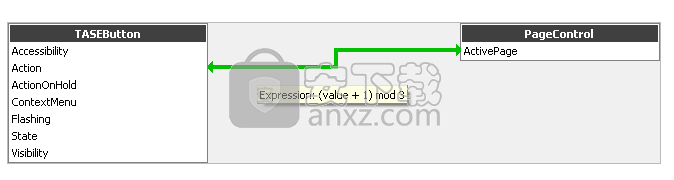
在绑定链接参数中写入表达式 (Value + 1) mod X, 其中X - 组中容器的数量(容器将向着Z-Order值的增加进行周期切换)或 (Value – 1 + X) mod X(容器将向着Z-Order值的降低进行周期切换)
如果我们想要在切换页面时改变按钮外观,则绘制的按钮纹理的帧组数量需要等于选项分组中的页面数量,并向 按钮State 接入点分配一个额外的绑定链接:
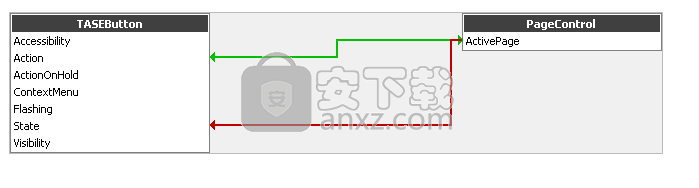
现在每次切换页面时,将看到不同形式的按钮。
示例:
我们有选项分组里面有3个容器。纹理的按钮将包含4 * N = 4 * 3 = 12帧:

当打开Z-Order = 0的容器时,将显示纹理的第1-4帧
当打开Z-Order = 1的容器时,将显示纹理的第5-8帧
当打开Z-Order = 2的容器时,将显示纹理的第9-12帧
方法 2
创建此类按钮的过程类似于创建切换按钮。
结合具体示例考虑它的特殊性:选项分组有3个容器。
制作三个按钮。每个按钮将有2种状态(ON / OFF),因此由8帧组成:

皮肤中的按钮如下:

然后分配绑定链接。在此版本中,按钮直接链接到选项分组中的特定容器:
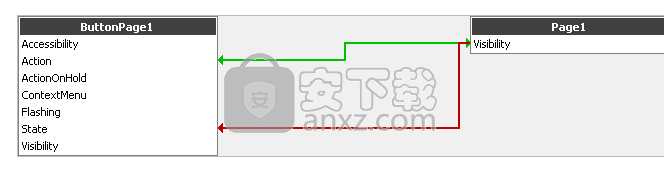
现在,按钮将打开预期的容器。为剩余的按钮分配绑定链接,我们将得到如下按钮外观:

拆分视图
SplitView 是一种特殊的容器,通过特殊的就地元素 - 分离器(Splitter)提供了自定义两个子容器大小之间比例的能力。
SplitView 提供两种模式:固定模式和浮动模式。
在固定模式下,用户可自定义“固定”容器的大小。在这种情况下更改窗口大小时,固定容器的大小保持不变:
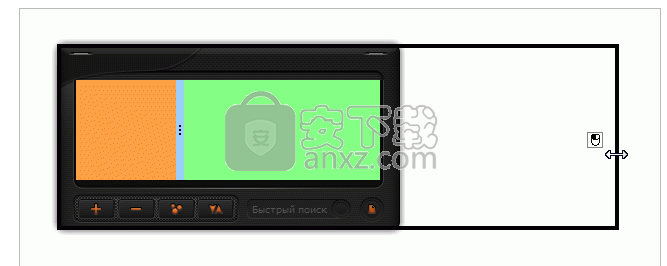
与固定模式不同,在浮动模式下,用户可以自定义两个子容器大小之间的比例因子:
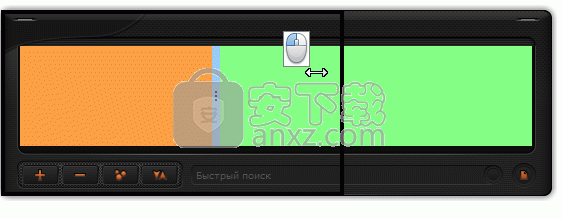
模式和方向由SplitView自动检测(基于子容器的对齐和 SplitView 的对齐)。如果两个子容器都有 Client 对齐将使用-浮动模式,否则使用-固定模式。
局限性
SplitView 只能包含两个子容器,注意这两个容器必须不能被隐藏并且其中一个必须 Client 对齐,否则拆分视图将像简单容器一样工作。
常规属性:
参见背景元素常规属性
拆分视图属性:
SplitView properties
ClipChildren定义子元素是否将被父元素的边框切除。
Color在纹理后的背景颜色。
InitialVisible定义容器是否将在皮肤首次应用时显示。
OnResizeTASEScriptableEventHandler
Texture设置元素的背景纹理。
TextureSplitter分离器的纹理:
第1帧 - 正常状态
第2帧 - 悬停状态
第3帧 - 按压状态
触击测试区域取决于纹理尺寸,但不能小于8像素。
接入点:
State允许切换纹理的帧号。
SplitterVisibility提供指定分离器的可见性的能力。
Visibility元素的可见性。“1”-它是可见的,“0”-它是不可见的。
人气软件
-

sql server 2008 r2 32&64位 1679 MB
/简体中文 -

vmware vcenter server 3348 MB
/简体中文 -

project2019激活工具 0.06 MB
/简体中文 -

LabVIEW 2017注册机 0.6 MB
/简体中文 -

LED MPlayer(LED控制屏软件) 13.8 MB
/简体中文 -

bartender2016补丁 1.7 MB
/简体中文 -

dynamips模拟器 145 MB
/简体中文 -

金山通行证注册机 0.93 MB
/简体中文 -

mydisktest(U盘扩容检测工具) 0.07 MB
/简体中文 -

sql server 2012 64位 2488 MB
/简体中文


 迅读PDF大师 3.1.7.9
迅读PDF大师 3.1.7.9  Lumion 8.0激活工具 绿色版
Lumion 8.0激活工具 绿色版  PentaLogix ViewMate(Gerber文件浏览转换工具) v11.14.21
PentaLogix ViewMate(Gerber文件浏览转换工具) v11.14.21  转转大师 v4.7 吾爱
转转大师 v4.7 吾爱  Ashampoo PDF Business(阿香婆PDF编辑器企业版) v1.1.1 中文
Ashampoo PDF Business(阿香婆PDF编辑器企业版) v1.1.1 中文  InstallShield 2018(软件打包工具) 附安装教程
InstallShield 2018(软件打包工具) 附安装教程 












